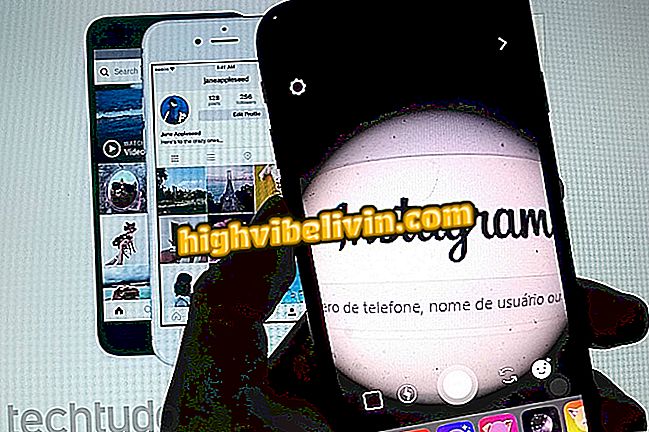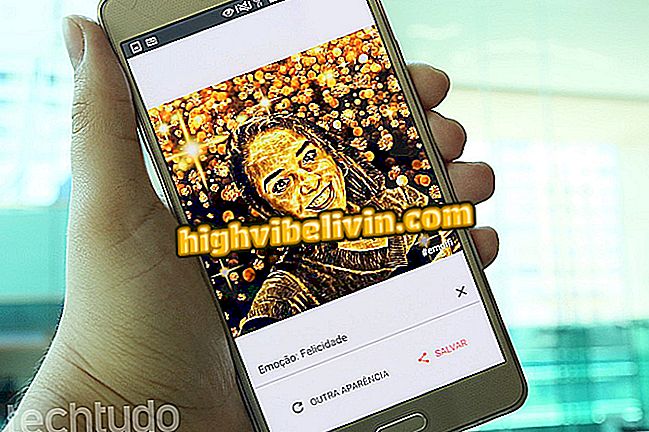IntelbrasルーターのIPアドレスを変更する方法
Intelbrasルーターを使用すると、IPアドレスを変更できます。 インターネットオペレータのモデムがデバイスの同じ範囲内にある場合、または同じネットワーク内に複数のローテータを設置する場合は、機器間の競合が回避されるため、このアクションが必要です。 たとえば、このヒントは、接続の問題を解決し、ホームネットワークのセキュリティを強化するのに役立ちます。
携帯電話、テレビ、その他の割引商品を購入したいですか? 比較を知る
変更はデバイス設定パネルで行われます。このパネルには、コンピューター、Android、またはiPhone(iOS)のいずれかの電話でアクセスできます。 次のチュートリアルでは、ブラジルブランドのルーターのIPアドレスを変更するために必要なステップバイステップを参照してください。
会社では、呼吸を検知するためにもWi-Fiとルーターを使用しています。 理解する

Wi-Fiネットワークに接続しているユーザーをブロックする
ステップ1.イーサネットケーブルまたはWi-Fiネットワークを介してコンピューターまたはセルをルーターに接続してから、お好みのインターネットブラウザーを開き、検索バーにIntelbrasルーターのデフォルトIP番号を入力して[Enter]を押します。設定ページにアクセスします。 この番号は通常 "10.0.0.1"(引用符なし)ですが、うまくいかない場合は、この他のチュートリアルを読むか、または下のビデオを見て正しいアドレスを見つけてください。

ルーターのIPアドレスを見つける方法を学びます
ステップ2.ログインページで、ユーザ名とパスワードとして「admin」(引用符なし)を使用します。 「設定」をクリックしてルーター設定パネルに入るのを忘れないでください。

Intelbrasルーター設定ページにログインします。
ステップ3.ページの右下にある[詳細モードに進む]をクリックします。 それから "Local Area Network(LAN)"メニューをクリックしてください。

画像に表示されているメニューにアクセスして、IntelbrasルーターのIPアドレスを変更します。
ステップ4. [IPアドレス]フィールドに新しい番号を入力し(例:192.168.1.1)、[保存]ボタンをクリックして変更をルータに記録します。

IntelbrasルーターのIPアドレスを変更します
あります! 選択した番号が有効な場合、ルータは再起動し、処理後に新しいIPアドレスが有効になります。
Intelbrasルーターを設定するには? フォーラムのヒントを見る